Win10笔记本如何关闭休眠模式?Win10关闭休眠模式的方法
发布时间:2016-12-28 来源:查字典编辑
摘要:Win10笔记本如何关闭休眠模式?新买的笔记本电脑,一般都配备了Windwos10家庭版操作系统。由于笔记本在不使用一段时间中就会自动休眠,...
Win10笔记本如何关闭休眠模式?新买的笔记本电脑,一般都配备了Windwos10 家庭版操作系统。由于笔记本在不使用一段时间中就会自动休眠,我们该如何关闭笔记本电脑的休眠模式呢?下面小编就给大家带来Win10关闭休眠模式的方法,一起来看看吧。
方法:
1、在笔记本电脑的win10系统中的开始菜单上单击鼠标右键,在弹出的菜单中点击“命令提示符(管理员)”;
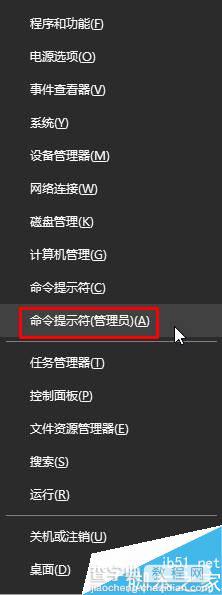
2、在命令提示符黑框中输入:powercfg -h off 按下回车键即可关闭休眠模式了!
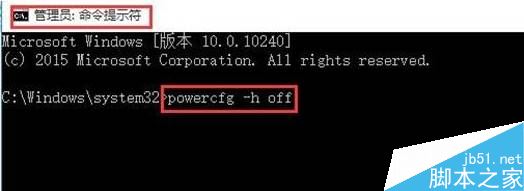
以上就是小编带来的Win10关闭休眠模式的方法,感谢大家的阅读,更多内容请关注查字典教程网。


